Hogyan összegezzünk az Excel oszlop- és sorfeltételei alapján?
Van egy sor adatsorom, amely sor- és oszlopfejléceket tartalmaz, most azoknak a celláknak az összegét szeretném felvenni, amelyek megfelelnek mind az oszlop, mind a sorfejléc kritériumainak. Például összegezve azokat a cellákat, amelyek oszlopfeltételei Tom, a sorfeltételeinek pedig február: a következő képernyőképen látható Ebben a cikkben néhány hasznos képletről fogok beszélni annak megoldására.
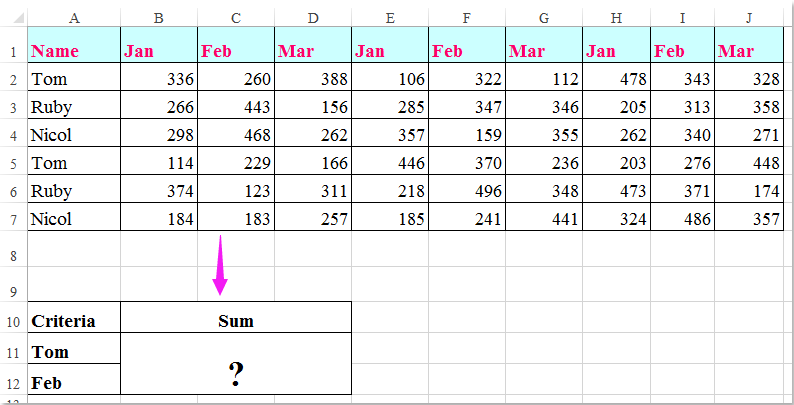
Összegezzen cellákat oszlop- és sorfeltételek alapján képletekkel
 Összegezzen cellákat oszlop- és sorfeltételek alapján képletekkel
Összegezzen cellákat oszlop- és sorfeltételek alapján képletekkel
Itt a következő képleteket alkalmazhatja a cellák összegzésére az oszlop és a sor kritériumai alapján, kérjük, tegye a következőket:
Írja be az alábbi képletek bármelyikét egy üres cellába, ahová ki szeretné adni az eredményt:
=SUMPRODUCT((A2:A7="Tom")*(B1:J1="Feb")*(B2:J7))
=SUM(IF(B1:J1="Feb",IF(A2:A7="Tom",B2:J7)))
Ezután nyomja meg a gombot Shift + Ctrl + Enter gombok együtt az eredmény eléréséhez, lásd a képernyőképet:

Megjegyzések: A fenti képletekben: Tomi és a Február azok az oszlop- és sorfeltételek, amelyek alapján A2: A7, B1: J1 az oszlopfejlécek és a sorfejlécek tartalmazzák-e a feltételeket, B2: J7 az összegezni kívánt adattartomány.
A legjobb irodai hatékonyságnövelő eszközök
Töltsd fel Excel-készségeidet a Kutools for Excel segítségével, és tapasztald meg a még soha nem látott hatékonyságot. A Kutools for Excel több mint 300 speciális funkciót kínál a termelékenység fokozásához és az időmegtakarításhoz. Kattintson ide, hogy megszerezze a leginkább szükséges funkciót...

Az Office lap füles felületet hoz az Office-ba, és sokkal könnyebbé teszi a munkáját
- Füles szerkesztés és olvasás engedélyezése Wordben, Excelben és PowerPointban, Publisher, Access, Visio és Project.
- Több dokumentum megnyitása és létrehozása ugyanazon ablak új lapjain, mint új ablakokban.
- 50% -kal növeli a termelékenységet, és naponta több száz kattintással csökkenti az egér kattintását!
